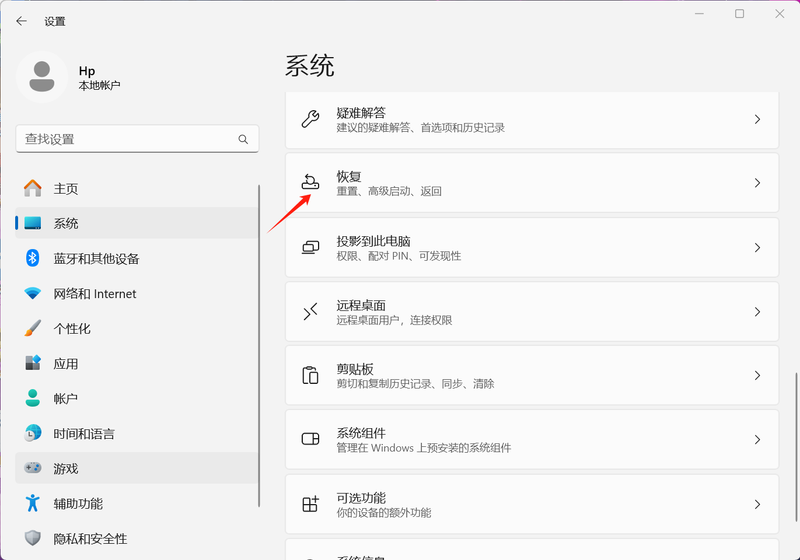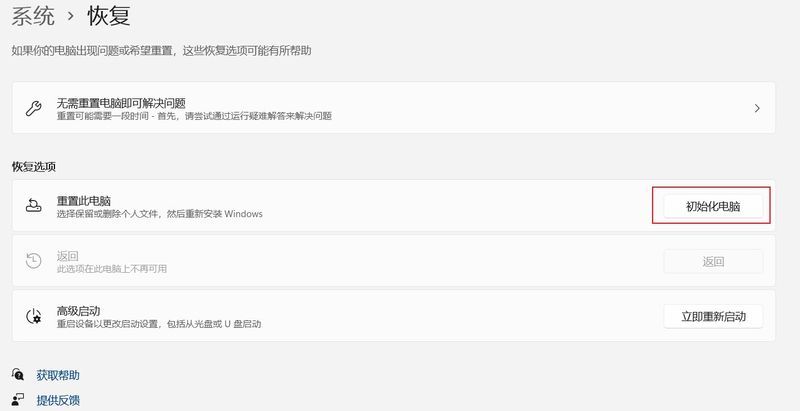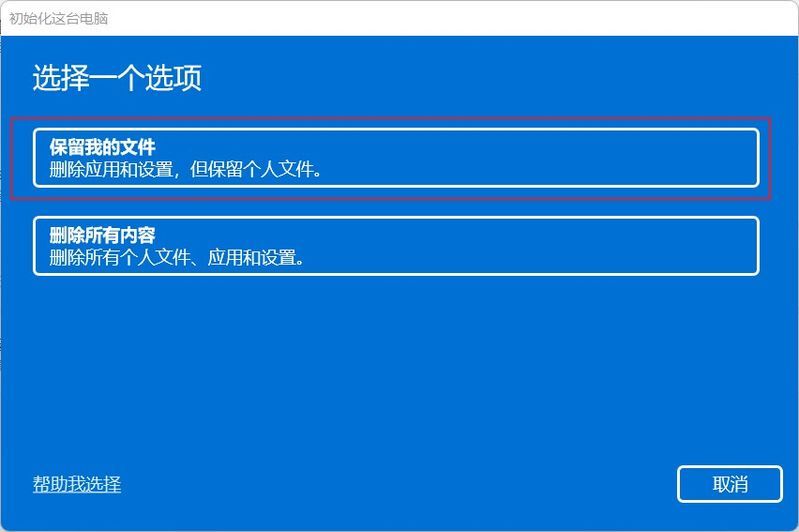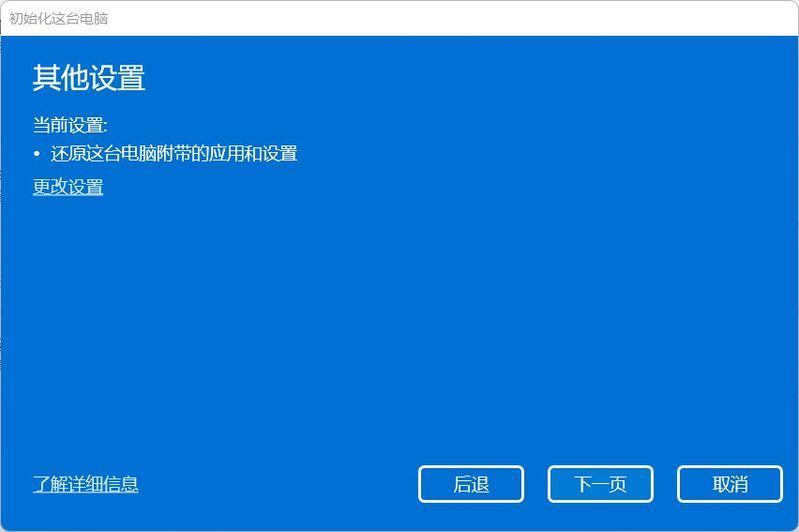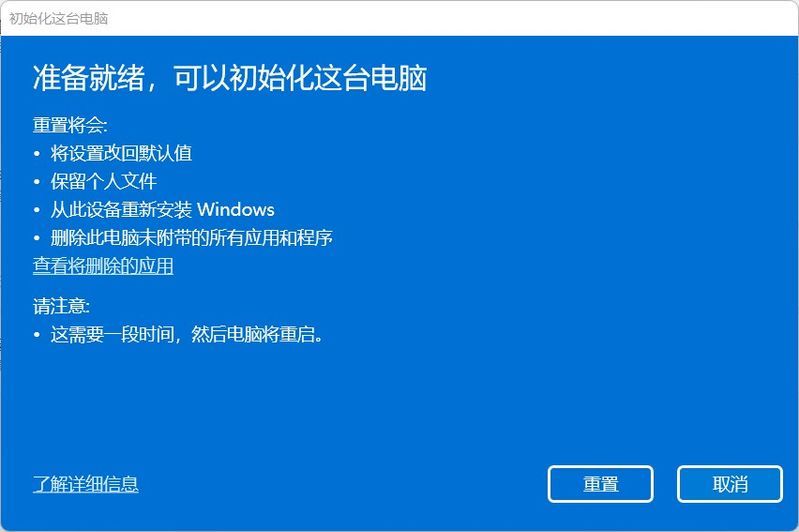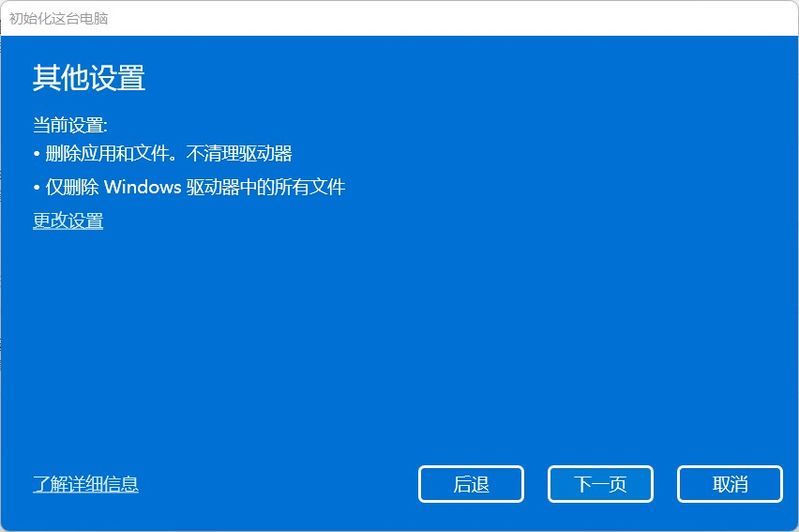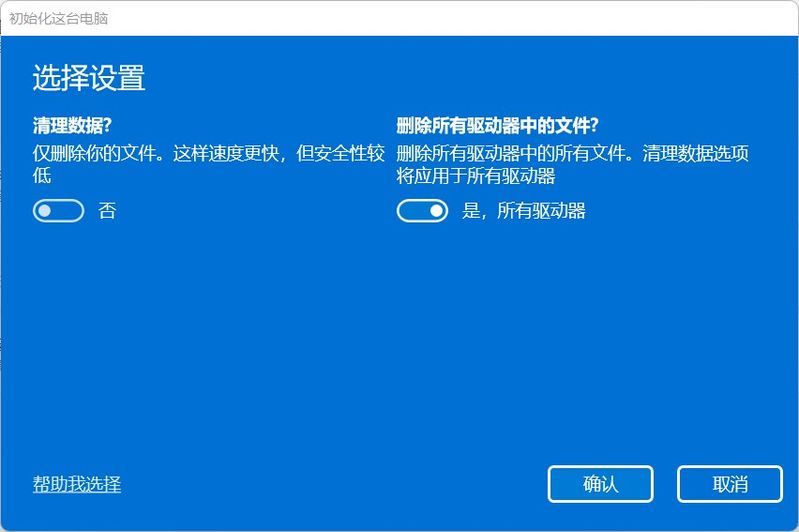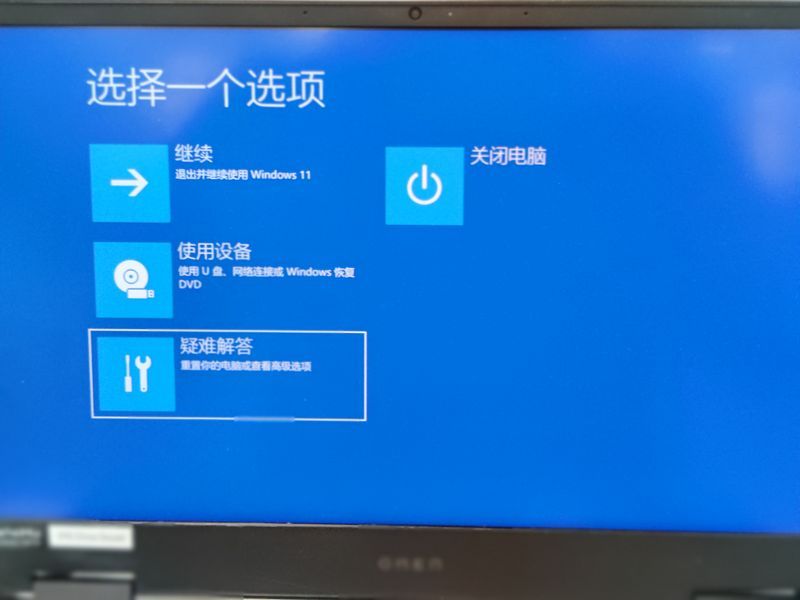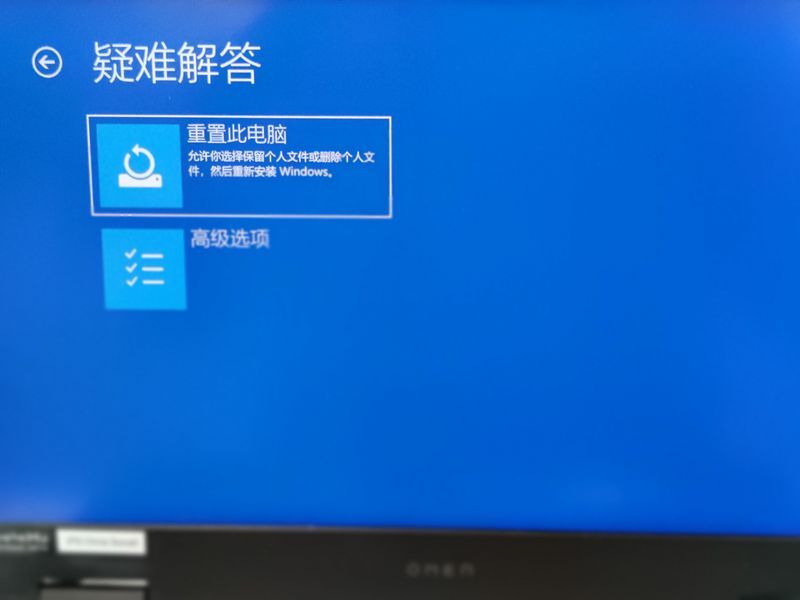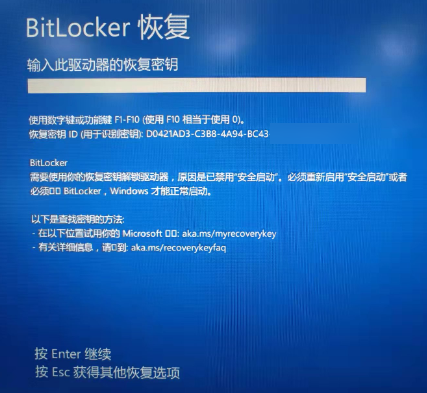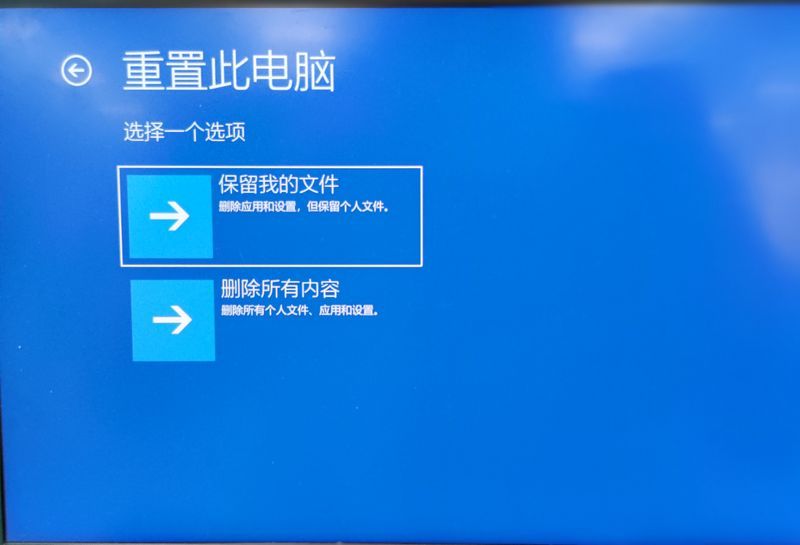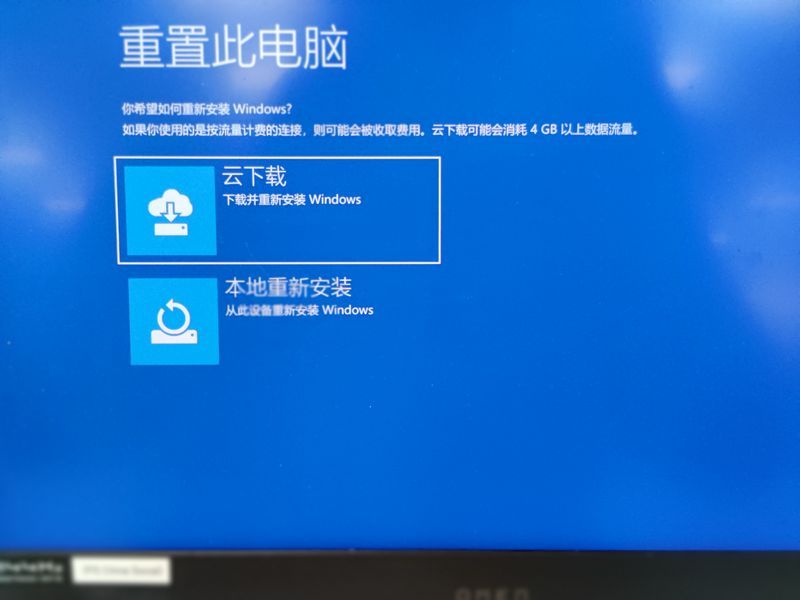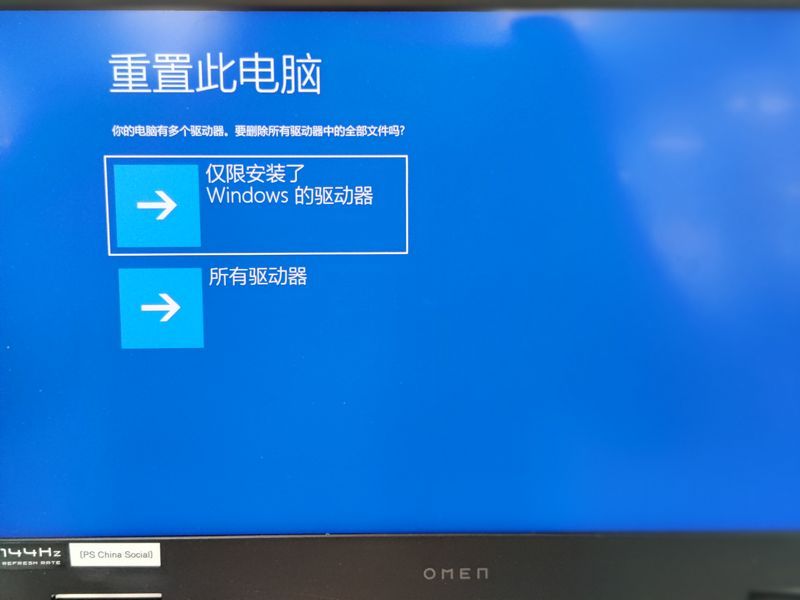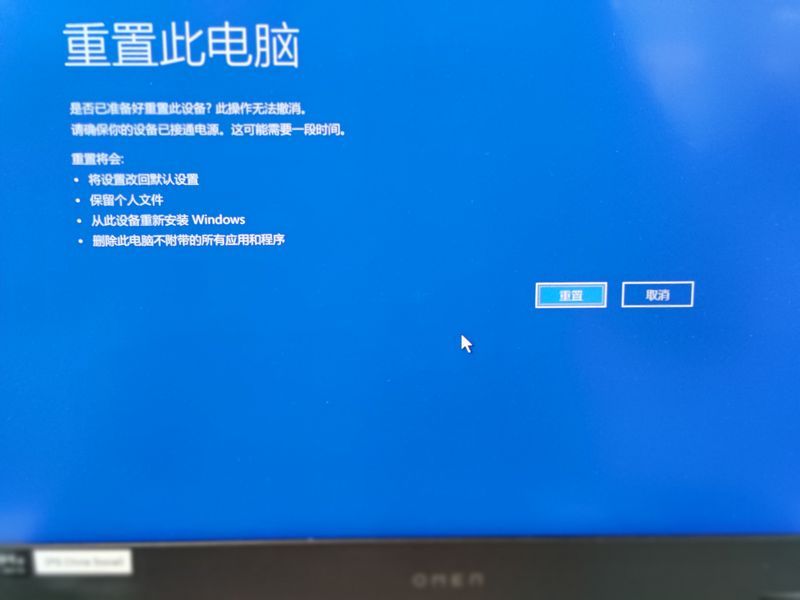2023-03-09
16:35:08
39,975 次查看
使用电脑时,难免会不小心遇到流氓软件捆绑安装,病毒感染系统,或调试电脑系统文件后导致无法正常使用。
推荐使用【重置此电脑】功能,来快速恢复系统。
重置过程中请连接好电源
系统可正常启动的重置方法
1:设置界面选择【系统】,点击右侧的【恢复】
2:点击【初始化电脑】
3:若需保留个人文件,请选择【保留我的文件】若需删除个人文件,请选择【删除所有内容】
注意:
即使选【保留我的文件】C盘软件依旧会删除,其他分区软件保留。
但软件重置后可能无法启动,需要重新安装。
演示(保留文件)
选择【下一页】
点击【重置】即可自动开始恢复系统。
演示2:(删除所有内容)
若只删除C盘数据,点击【下一页】--【重置】
若想删除全部数据,点击【更改设置】,将选项改为【是,所有驱动器】点击【确认】--选择【重置】
(清理数据选项默认为“否”,无需更改。改为“是”,会增加磁盘找回文件的难度,适用于将电脑出售给别人的情况)
无法进入系统重置方法:
1:关机状态按下【开机键】,迅速多次点击键盘上的F11键,进入WinRe界面,选择【疑难解答】
2:选择【重置此电脑】
2:输入磁盘密钥,点击此处查看
4:保留文件选择【保留我的文件】
删除文件选择【删除所有内容】
4:选择【本地重新安装】
【本地】用本机恢复文件进行一个初始化恢复
【云下载】从微软服务器下载系统文件进行恢复
5:若选择【保留文件】点击【重置】即可
若选择【删除所有内容】
【仅安装了windows的驱动器】只会删除C盘文件(包含桌面)
【所有驱动器】所有个人数据
根据个人需要选择,如果没有重要文件,推荐删除【所有驱动器】
6:确认无误,点击【重置】即可。
如果您需要在本主题或其他主题提出具体问题,我们建议您在社区中创建一个新问题: 发表新贴